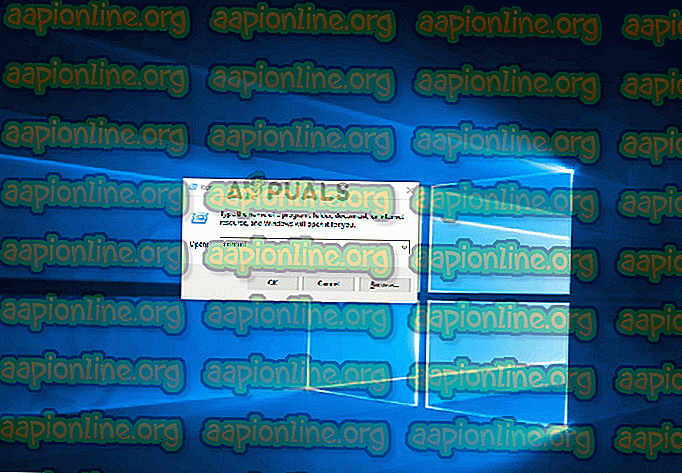Jak opravit „Došlo k chybě ve skriptu na této stránce“
Chyby skriptů jsou mezi internetovými surfaři stále běžným jevem. A není to omezeno jen na webové prohlížeče, jak si možná myslíte. „Ve skriptu této stránky se vyskytla chyba“ je většinou hlášena v aplikaci Internet Explorer, ale existuje mnoho programů, které používají skripty IE, takže problém je hlášen ve spojení s mnoha různými aplikacemi. Jak se ukázalo, problém se netýká pouze určité verze systému Windows, protože je potvrzeno, že se vyskytuje ve všech nejnovějších verzích, včetně Windows 7, Windows 8.1 a Windows 10.

Co způsobuje problém „Ve skriptu této stránky došlo k chybě“ ?
Tento konkrétní problém jsme prozkoumali sledováním různých uživatelských sestav a strategií oprav, které se nejčastěji používají k vyřešení tohoto problému. Na základě našich vyšetřování existuje několik různých viníků, kteří mohou být za tento problém odpovědní:
- V počítači se systémem Windows chybí Java - Jedním z nejčastějších scénářů, ve kterém k této chybě dojde, je situace, kdy se skript snaží spustit na počítači, který nemá nainstalované prostředí Java. Pokud je tento scénář použitelný, budete moci chybu vyřešit instalací Java do počítače.
- Rozšíření prohlížečů třetích stran jsou povolena pro IE - Pokud jste dříve nakonfigurovali aplikaci Internet Explorer, aby mohla používat rozšíření prohlížečů třetích stran, existuje vysoká šance, že jste právě identifikovali viníka. V takovém případě byste měli být schopni problém vyřešit vypnutím rozšíření prohlížeče třetích stran pro IE.
- urlmon.dll není registrován - Tento soubor knihovny dynamických odkazů je jedním z nejpravděpodobnějších vinníků, pokud jde o tuto chybu. Převážná většina skriptů spuštěných v IE nebude fungovat, dokud nebude tento soubor zaregistrován. Pokud je tento scénář použitelný, měli byste být schopni problém vyřešit registrací urlmon.dll.
- Oznámení o chybách skriptu jsou povolena - Tato chyba se zobrazí pouze za předpokladu, že bude povoleno zobrazování oznámení o chybách skriptu. Pokud chcete pouze zabránit tomu, aby vyskakovací okna přerušila vaše relace procházení, měli byste to udělat vypnutím oznámení o chybě skriptu.
- Skript KMP je blokován IE - V případě, že při používání KMPlayeru dojde k chybě, je pravděpodobné, že je to kvůli pluginu Google Analytics, který používá program pro přehrávání videa. Pokud je tento scénář použitelný, budete moci problém vyřešit přidáním webového skriptu do seznamu webů s omezeným přístupem.
Pokud se v současné době pokoušíte vyřešit tuto konkrétní chybu, tento článek vám poskytne několik kroků pro řešení problémů. Níže naleznete řadu metod, které ostatní uživatelé v podobné situaci úspěšně použili k vyřešení problému „Ve skriptu této stránky došlo k chybě“. Každá z potenciálních oprav uvedených níže je potvrzena, že funguje alespoň u jednoho postiženého uživatele.
Chcete-li dosáhnout nejlepších výsledků, doporučujeme vám, abyste se řídili opravami v pořadí, v jakém jsou prezentovány, protože jsou seřazeny podle účinnosti a závažnosti. Jeden z nich je povinen problém vyřešit, bez ohledu na to, kdo viník způsobí problém.
Pokud najdete nějakou metodu, která se nevztahuje na váš konkrétní scénář, přeskočte ji a pokračujte dalším.
Metoda 1: Instalace Java pro Windows
Pokud jde o chybu „Došlo ke chybě ve skriptu této stránky“, zdaleka nejpopulárnějším viníkem je skutečnost, že Java není na postiženém počítači nainstalována. Mnoho postižených uživatelů oznámilo, že se jim podařilo problém vyřešit poté, co do svého počítače nainstalovali nejnovější verzi JAVA.
Poznámka: Nezapomeňte, že Microsoft Edge nepodporuje žádné doplňky, proto nepoužívá Javu. Pokud se v aplikaci Microsoft Edge setkáte s tímto problémem, přejděte k další metodě níže, protože tento postup pro vás nebude efektivní.
Tato oprava by mohla být také účinná pro ty, u kterých je chyba způsobena neúplnou nebo poškozenou instalací Java.
Zde je rychlý průvodce instalací Java ve Windows:
- Ze zdravého prohlížeče navštivte tento odkaz (zde) a klikněte na stažení Java .
- Na další obrazovce klikněte na Souhlasím a Zahajte stahování zdarma .

- Po stažení spustitelného instalačního programu jazyka Java dvakrát na něj klikněte a na první výzvu klikněte na Instalovat.

- Postupujte podle zbývajících pokynů na obrazovce a dokončete instalaci Java pro Windows.
- Po dokončení procesu a instalaci jazyka Java restartujte počítač.
- Po dokončení příští spouštěcí sekvence zkontrolujte, zda byl problém vyřešen replikací stejné akce, která dříve způsobovala chybu.
Pokud stále dochází k chybě „Ve skriptu této stránky došlo k chybě “, přejděte k následující metodě níže.
Metoda 2: Zakázání rozšíření prohlížeče třetích stran
Dalším docela běžným scénářem, ve kterém se vyskytne chyba „Ve skriptu této stránky došlo k chybě “, jsou ty případy, kdy má stroj v prohlížeči Internet Explorer povoleno používat rozšíření prohlížeče třetích stran. Tím se otevře systém pro řadu bezpečnostních děr a chyb, jako je tento - právě proto se společnost Microsoft rozhodla ponechat tuto možnost ve výchozím nastavení vypnutou v nejnovějších verzích systému Windows.
Někteří uživatelé, kteří zjistili, že se také setkáváme s touto chybou, hlásili, že se chybová zpráva přestala objevovat poté, co provedli kroky nezbytné k deaktivaci rozšíření prohlížeče třetích stran používaných IE.
Zde je rychlý průvodce, jak to provést:
- Stisknutím klávesy Windows + R otevřete dialogové okno Spustit . Poté zadejte příkaz „control“ a stisknutím klávesy Enter otevřete klasické rozhraní ovládacího panelu .
- Jakmile se nacházíte v okně ovládacího panelu, použijte funkci vyhledávání v pravém horním rohu k vyhledání „ možností internetu “. Poté ve výsledcích vyhledávání klikněte na Možnosti Internetu .
- Na obrazovce Vlastnosti Internetu vyberte na panelu nahoře na kartě Upřesnit .
- Procházejte seznamem Nastavení pro procházení dolů a ujistěte se, že je zaškrtnuto políčko Povolit rozšíření prohlížeče třetích stran .
- Klepnutím na Použít uložte změny a restartujte počítač.
- V následující spouštěcí posloupnosti zopakujte stejnou akci, která dříve způsobovala problém, a zjistěte, zda se vám podařilo vyřešit chybu „Ve skriptu této stránky došlo k chybě “ .
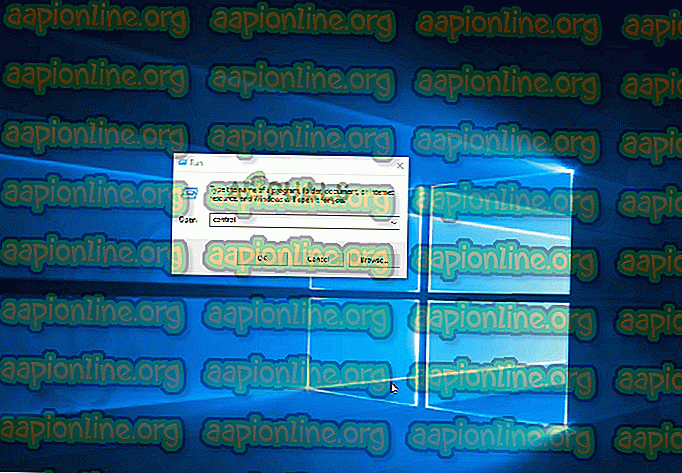
Pokud stále dochází ke stejné chybě, přejděte k další metodě níže.
Metoda 3: Registrace souboru urlmon.dll
Několik uživatelů, se kterými se také setkáváme s chybou „Došlo ke chybě ve skriptu této stránky“, oznámilo, že byli schopni problém vyřešit opětovnou registrací souboru urlmon.dll . Tento soubor je jedním z nejpoužívanějších souborů Dynamic Link Library, který používají skripty využívané aplikací Internet Explorer.
I když nejste technicky zdatní, měli byste být schopni postupovat podle níže uvedených kroků (bez ohledu na to, kterou verzi Windows používáte). Zde je rychlý průvodce opětovnou registrací souboru urlmon.dll:
- Stisknutím klávesy Windows + R otevřete dialogové okno Spustit. Poté zadejte „ Regsvr32 urlmon.dll “ a stisknutím klávesy Enter spusťte příkaz a zaregistrujte soubor.

- Pokud se zobrazí výzva UAC ( výzva Řízení uživatelských účtů), klikněte na Ano.
- Pokud je postup úspěšný, zobrazí se následující zpráva „DllRegisterServer urmon.dll proběhl úspěšně“

Pokud stále dochází k chybě „Ve skriptu této stránky došlo k chybě “, přejděte k následující metodě níže.
Metoda 4: Zakázání oznámení o chybě skriptu
Pokud vám žádná z výše uvedených metod nedovolila tento problém vyřešit, existuje jeden jistý způsob, jak zajistit, aby se znovu nezobrazila chyba „Ve skriptu této stránky došlo k chybě “ . Můžete skutečně zakázat nepříjemná oznámení, abyste se ujistili, že se už nebudete obtěžovat.
Ale mějte na paměti, že tato metoda není správným řešením, ale řešením. Následující kroky skryjí pouze oznámení, které signalizuje chybu a nijak ji neopraví. Pokud také dochází ke ztrátě funkčnosti, tato oprava to nevyřeší.
Pokud se rozhodnete jít touto cestou, zde je rychlý průvodce zakázáním upozornění na chyby skriptů:
- Stisknutím klávesy Windows + R otevřete dialogové okno Spustit . Poté zadejte „control“ a stiskněte Enter pro otevření klasického rozhraní ovládacího panelu .
- Jakmile se nacházíte v rozhraní klasického ovládacího panelu, použijte funkci vyhledávání v pravém horním rohu k vyhledání „ možností internetu “ a stiskněte klávesu Enter.
- Ve výsledcích vyhledávání klikněte na Možnosti Internetu .
- Na obrazovce Vlastnosti Internetu vyberte kartu Upřesnit a přejděte dolů do kategorie Procházení .
- Jakmile se tam dostanete, zrušte zaškrtnutí políčka Zobrazit upozornění na každou chybu skriptu .
- Kliknutím na Použít v pravém dolním rohu uložte změny.
- Počínaje dalším restartem prohlížeče byste již neměli vidět žádné chyby „Ve skriptu této stránky došlo k chybě“ .
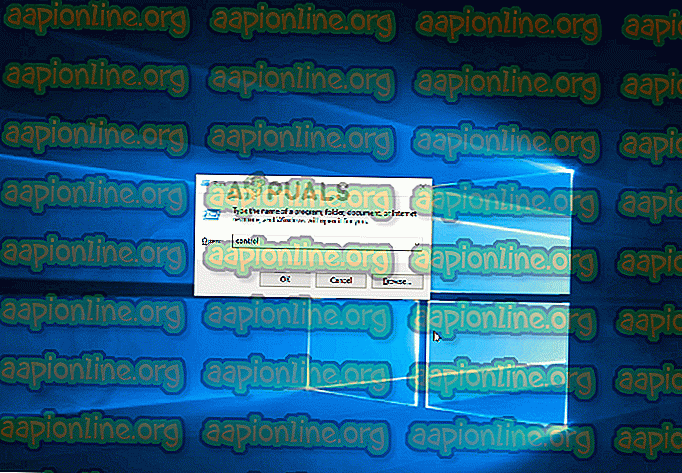
Pokud narazíte na tento problém s KMPlayerem, přejděte k další metodě níže.
Metoda 5: Blokování Google Analytics pro KMPlayer (pokud je k dispozici)
Pokud se při pokusu o otevření videa pomocí KMPlayer setkáte s tímto problémem, je pravděpodobné, že ve skriptu této stránky došlo k chybě. Video přehrávač se pokouší použít skript, který se nepřehrává dobře s Internet Explorer.
Několik uživatelů, kteří se setkají se stejným problémem, dokázali problém vyřešit na neurčito tím, že přistoupili k nastavení možností Internetu v aplikaci Internet Explorer a přidali skript viníka do seznamu webů s omezeným přístupem. Zde je rychlý průvodce, jak to provést:
- Stisknutím klávesy Windows + R otevřete dialogové okno Spustit. Poté zadejte příkaz „control“ a stisknutím klávesy Enter otevřete klasické rozhraní ovládacího panelu .
- Na ovládacím panelu použijte vyhledávací (pravý horní) roh k vyhledání „ možností internetu “. Poté v seznamu výsledků klikněte na Možnosti Internetu .
- Na obrazovce Vlastnosti Internetu klepněte na kartu Zabezpečení .
- Ze čtyř nastavení zabezpečení vyberte Servery s omezeným přístupem a poté klikněte na tlačítko Weby níže.
- Do pole Omezené weby zadejte následující webovou adresu do pole v části Přidat tento web do zóny a klikněte na Přidat :
//www.google-analytics.com/ga.js
- Klepnutím na Zavřít a poté na Použít uložte aktuální konfiguraci a restartujte počítač.
- Při příštím spuštění počítače spusťte další video pomocí KMPlayer a zkontrolujte, zda byla chyba vyřešena.